
NGINX-Auto von Walker Cahall
Einführung
Diese Anleitung zeigt Ihnen, wie Sie LEMP auf einem Debian 8.3-Cloud-Server installieren. LEMP ist ein Webservice-Stack, der aus einem Linux-Betriebssystem, NGINX, MySQL und PHP besteht. Der Hauptunterschied zwischen LAMP und LEMP besteht darin, dass LAMP Apache und LEMP NGINX verwendet. LEMP hat in den letzten Jahren an Popularität gewonnen, weil es sich durch Geschwindigkeit und Skalierbarkeit auszeichnet.
Voraussetzungen
Ein Server mit installiertem Debian 8.2. Wenn Sie keinen Server haben, ziehen Sie bitte einen SSD-Cloud-VPS von Atlantic.Net in Betracht.
Installation von LEMP auf einem Debian 8.3 Cloud Server
Zuerst wollen wir sicherstellen, dass Ihr Server auf dem neuesten Stand ist, indem Sie den Befehl ausführen:
apt-get update
apt-get upgrade
Hinweis:Abhängig von Ihrer Installation müssen Sie möglicherweise Apache2 entfernen. Sie können dies tun, indem Sie die Befehle ausführen:
apt-get remove apache2*
Gefolgt von:
apt-get autoremove
Installieren von Nginx unter Debian 8.3
Um Nginx zu installieren, verwenden Sie den Befehl:
apt-get install nginx
Bei der Frage „Möchten Sie fortfahren? ” Drücken Sie die Eingabetaste.
Starten Sie den Nginx-Dienst mit dem folgenden Befehl:
service nginx start
Wir können Nginx jetzt testen, indem wir in der Adressleiste Ihres Browsers zu Ihrem Hostnamen oder Ihrer IP-Adresse gehen. Wenn Sie Ihre IP-Adresse nicht kennen, können Sie den folgenden Befehl ausführen:
ifconfig
Sie sollten ein Ergebnis ähnlich dem Bild unten erhalten.
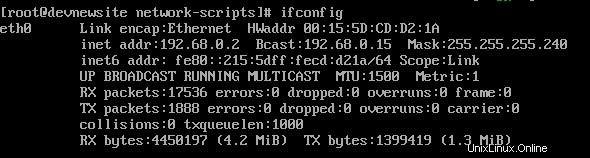
Ein Beispiel für ifconfig, das die IP-Adresse 192.168.0.2 zeigt
In unserem Beispiel ist 192.68.0.2 die IP-Adresse. In unserem Browser würden wir also zu http://192.68.0.2 gehen
Sie sollten eine Webseite sehen, die wie das Bild unten aussieht.
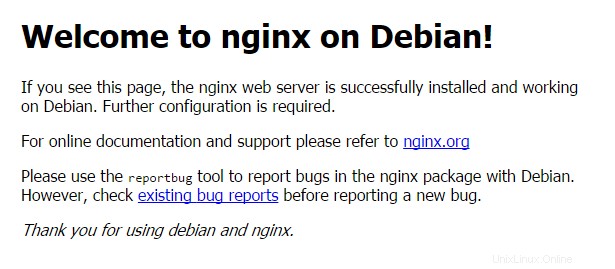
Dieses Beispiel ist die standardmäßige Nginx-Webseite unter Debian 8.3
Nachdem Nginx installiert ist, können wir mit der Installation von MySQL fortfahren.
Installieren von MySQL auf Debian 8.3
Installieren Sie MySQL mit dem Befehl:
apt-get install mysql-server
Bei der Frage „Möchten Sie fortfahren?“ drücken Sie die Eingabetaste.
Kurz darauf wird ein Bildschirm ähnlich dem Bild unten angezeigt. Sie müssen ein Passwort für Ihren MySQL-Root-Benutzer eingeben. Es sollte ein sicheres Passwort sein.

Geben Sie Ihr sicheres Passwort für Ihr neues MySQL-Root-Passwort ein
Drücken Sie die Eingabetaste, um fortzufahren. Nachdem Sie die Eingabetaste gedrückt haben, wird ein neuer Bildschirm angezeigt, in dem Sie aufgefordert werden, das soeben ausgewählte Passwort erneut einzugeben.
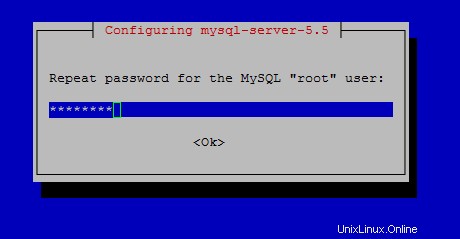
Geben Sie Ihr neues Root-MySQL-Passwort erneut ein.
Nachdem MySQL installiert ist, müssen wir die sichere Installation von MySQL durchführen, indem wir den folgenden Befehl ausführen:
mysql_secure_installation
Geben Sie Ihr MySQL-Root-Passwort ein. Wenn Sie gefragt werden:„Root-Passwort ändern?“ Geben Sie N gefolgt von der Eingabetaste ein. Die restlichen Fragen sind Ihnen überlassen. Bei Standardinstallationen können Sie für die Standardeinstellungen die Eingabetaste drücken.
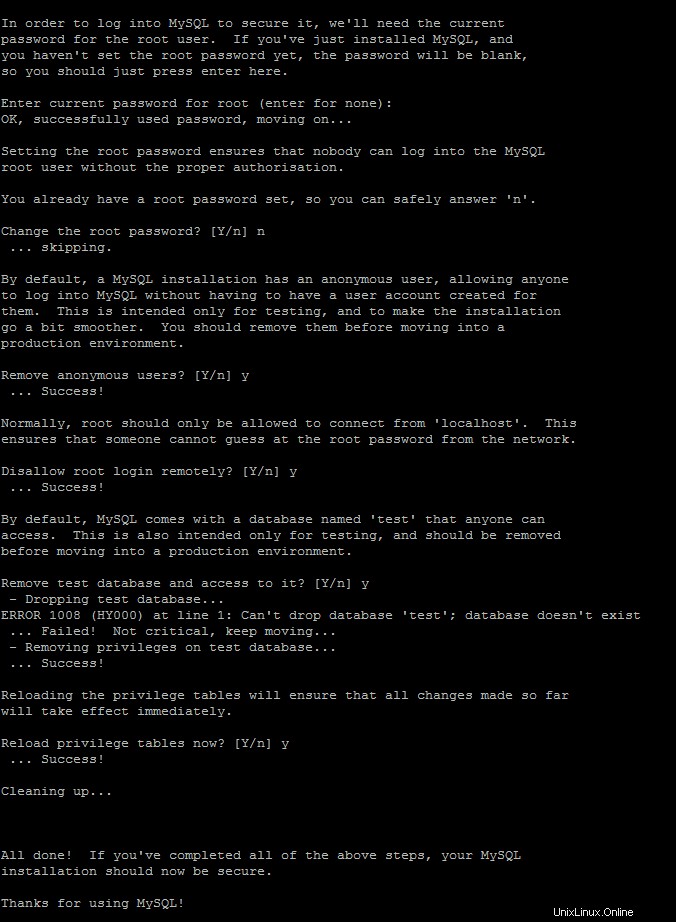
Ein Beispiel für mysql_secure_install
Nachdem MySQL installiert ist, können wir nun PHP installieren.
Installation von PHP unter Debian 8.3
Installieren Sie PHP mit dem folgenden Befehl:
apt-get install php5 php5-fpm php5-mysql
Bei der Frage „Möchten Sie fortfahren?“ drücken Sie die Eingabetaste.
Damit Nginx korrekt mit PHP funktioniert, müssen wir eine Nginx-Konfigurationsdatei bearbeiten. In dieser Anleitung werden wir eine einfache Nginx-Konfigurationsdatei platzieren.
Zuerst müssen wir das Original in einen neuen Dateinamen verschieben, führen Sie den Befehl aus:
mv /etc/nginx/sites-available/default /etc/nginx/sites-available/default.old
Mit einem Texteditor Ihrer Wahl machen wir eine Datei namens default in /etc/nginx/sites-verfügbar. Verwenden Sie für Nano den Befehl:
nano /etc/nginx/sites-available/default
Kopieren Sie Folgendes in Ihren Texteditor:
server {
listen 80;
server_name your_site_name.com;
root /var/www/html;
index index.php index.html index.htm index.nginx-debian.html;
location / {
try_files $uri $uri/ =404;
}
error_page 404 /404.html;
error_page 500 502 503 504 /50x.html;
location = /50x.html {
root /var/www/html;
}
location ~ \.php$ {
try_files $uri =404;
fastcgi_pass unix:/var/run/php5-fpm.sock;
fastcgi_index index.php;
fastcgi_param SCRIPT_FILENAME $document_root$fastcgi_script_name;
include fastcgi_params;
}
}
Drücken Sie in nano zum Beenden und Speichern Strg+x und geben Sie y ein und geben Sie dann ein.
Wir werden jetzt eine einfache PHP-Seite zum Testen erstellen.
Mit einem Texteditor Ihrer Wahl erstellen wir eine Datei namens info.php in /var/www/html
nano /var/www/html/info.php
Kopieren Sie Folgendes in Ihren Texteditor.
<?php phpinfo(); ?>
Da wir Änderungen an den conf-Dateien vorgenommen haben, müssen wir Nginx neu starten, indem wir den folgenden Befehl ausführen:
service nginx restart
Rufen Sie in Ihrem Browser http://Ihr-Hostname/info.php oder http://Ihre-IP-Adresse/info.php
aufSie sollten eine Webseite ähnlich der untenstehenden sehen.
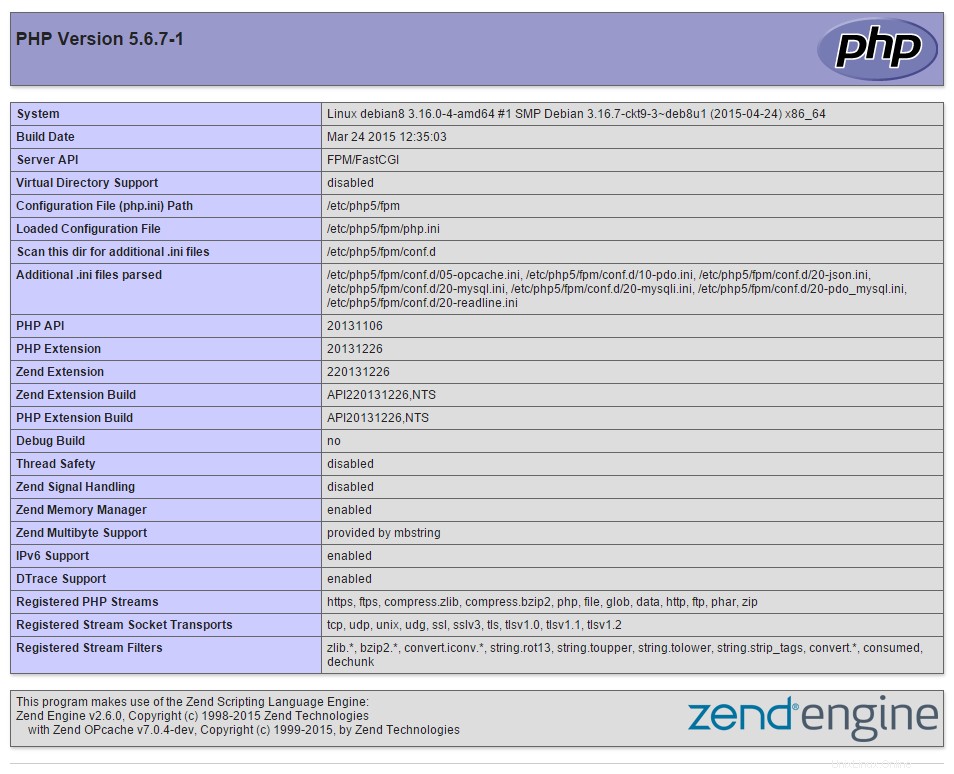
Ein Beispiel dafür, wie Ihre info.php-Datei aussehen sollte
Herzlichen Glückwunsch, Sie haben LEMP auf Debian 8.3 installiert. Vielen Dank, dass Sie diesem How-To gefolgt sind! Schauen Sie für weitere Updates vorbei und werfen Sie einen Blick auf unsere Anleitung zur Installation von WordPress auf Debian 8. Atlantic.Net bietet fachkundigen technischen Support und Dienste wie Managed Cloud Hosting und beliebte Ein-Klick-Installationsanwendungen wie cPanel Cloud Hosting.